文章詳情頁
win10如何遠程控制另一臺電腦
瀏覽:165日期:2024-08-27 15:39:55
現在win10可以實現兩臺電腦之間的遠程控制,下面我就分享一下如何利用快速助手進行遠程控制另一臺電腦。
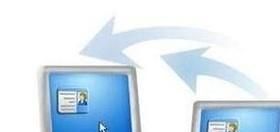 工具/材料
工具/材料 兩臺win10系統的電腦
操作方法01、打開電腦后需要設置允許電腦進行遠程控制,點擊【此電腦】---【屬性】---【遠程控制】
02、在遠程控制選項卡中將【允許遠程協助連接這臺計算機】前打勾,之后點擊確定。
03、接下來找到【快速助手】應用,打開【開始菜單】---【win10附件】---【快速助手】
04、如果你這臺電腦需要控制別人的電腦就點擊【提供幫助】,如果你這臺電腦是需要幫助的就點擊【獲取協助】,之后需要登錄mincrosoft賬號。如果沒有的話需要注冊一個,如果有的話直接登錄。此電腦先點擊【提供幫助】。
05、之后電腦會給你設置一個安全代碼,當對方輸入此安全代碼才可以連接。但是要注意,這個安全代碼是有時間限制,會過期。
06、第二臺需要被控制的電腦也需要提前在系統中設置。具體參考1、2步,然后也打開【快速助手】,點擊【獲取協助】。
07、輸入前面一臺電腦的安全代碼,點擊提交。
08、之后第一臺電腦選擇【完全控制】---【繼續】。第二臺電腦點擊【允許】共享屏幕。
09、現在就可以控制兩臺電腦了,如果想結束控制,點擊右上角的結束鍵。
特別提示注意兩臺電腦都必須有網可用
上一條:WIN7臺式電腦怎么調整亮度下一條:聯想筆記本重裝win10系統的教程
相關文章:
1. Mac無線網絡怎么設置?蘋果Mac電腦無線網絡設置教程2. 老毛桃winpe系統對注冊表信息進行備份的方法3. 在FreeBSD 8.1下搭建Git服務器步驟4. virbr0虛擬網卡如何卸載?virbr0虛擬網卡的卸載方法5. Linux Mint系統輸入法怎么刪除? Linux Mint刪除多余輸入法的技巧6. centos6.5下kvm環境搭建詳解7. 什么是Unix 以及它為什么這么重要?8. Win11 正式版 Build 22621.1105一月累積更新補丁KB5022303發布(附完整更新日志)9. 統信UOS怎么設置不讓瀏覽器上網? UOS禁止瀏覽器訪問網絡的技巧10. 在CentOS或RHEL 7上修改主機名的方法
排行榜

 網公網安備
網公網安備